इसे कैसे ठीक करें जब Roku बंद कैप्शनिंग चालू नहीं होगी
क्लोज्ड कैप्शनिंग मददगार है, आपको सुनने में कठिनाई होती है, लोग जो कह रहे हैं उसे पढ़ना पसंद करते हैं, भाषा को समझने में असमर्थ हैं, आदि। एक Roku पर फिर से काम करते हुए बंद कैप्शनिंग प्राप्त करने का तरीका यहां दिया गया है।
काम नहीं करने वाले बंद कैप्शन के लिए सबसे संभावित "फिक्स" यह सीखना है कि वे कैसे काम करते हैं-आश्चर्यजनक रूप से, आपके द्वारा उपयोग किए जा रहे ऐप के आधार पर, Roku पर उपशीर्षक को सक्षम करने के कुछ तरीके हैं।
मैं Roku पर बंद कैप्शन को कैसे सक्रिय करूं?
Roku सेटिंग्स में एक विकल्प है जिसे आपको बंद कैप्शनिंग के काम करने के लिए सक्षम करने की आवश्यकता है:
ये निर्देश Roku पर उपशीर्षक सक्षम करने के मानक तरीके को कवर करते हैं। ऐसा करने से सिस्टम-वाइड कैप्शन चालू हो जाता है, इसलिए इसे सक्षम करने के लिए आपको डिवाइस की सेटिंग में जाने की आवश्यकता क्यों है। हालांकि, कुछ स्ट्रीमिंग सेवाएं अपने ऐप्स के भीतर कैप्शन को नियंत्रित करती हैं, इसलिए यदि यह विधि काम नहीं करती है, तो इस पृष्ठ के निचले भाग में अन्य युक्तियों को देखना सुनिश्चित करें।
होम स्क्रीन पर जाने के लिए होम बटन दबाएं।
-
के लिए जाओ समायोजन > सरल उपयोग > कैप्शन मोड.
अगर आपको एक्सेसिबिलिटी दिखाई नहीं देती है, तो चुनें कैप्शन कैप्शन मेनू खोलने के लिए।
-
चुनना हमेशा पर.
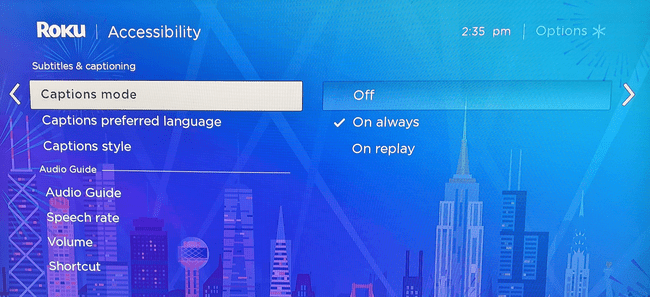
क्या करें जब Roku बंद कैप्शन काम नहीं कर रहे हैं
बंद कैप्शन को सक्षम करना उतना ही सरल है जितना कि उपरोक्त चरणों से पता चलता है। हालाँकि, कैप्शन अभी भी आपकी अपेक्षा के अनुरूप काम नहीं कर सकते हैं, या तो सॉफ़्टवेयर गड़बड़ या किसी ऐप के कारण जो अपने स्वयं के उपशीर्षक विकल्पों का उपयोग करता है।
-
सुनिश्चित करें कि Roku की बंद कैप्शनिंग सेटिंग चालू है। यह स्पष्ट प्रतीत होता है, लेकिन हो सकता है कि आपको इसे साकार किए बिना उन्हें बंद कर दिया गया हो।
कैप्शन सक्षम होने की पुष्टि करने के लिए ऊपर उल्लिखित चरणों का पालन करें। यदि वे पहले से हैं, तो उन्हें बंद करें, Roku को रीबूट करें, और फिर उन्हें वापस चालू करें।
इस चरण को न छोड़ें। भले ही कैप्शन पहले से ही सक्षम हों, फिर भी उन्हें दिखाने के लिए एक रीबूट की आवश्यकता हो सकती है। इसके माध्यम से करें समायोजन > व्यवस्था > सिस्टम पुनरारंभ > पुनर्प्रारंभ करें.
-
सत्यापित करें कि कैप्शन शैलियों को उस बिंदु तक अनुकूलित नहीं किया गया है जहां वे सही ढंग से दिखाई नहीं दे रहे हैं। हो सकता है कि वे ठीक काम कर रहे हों, लेकिन आप उन्हें बहुत अच्छी तरह से नहीं देख सकते।
के लिए जाओ समायोजन > सरल उपयोग > कैप्शन शैली, और के माध्यम से चलना टेक्स्ट का साइज़, लिखावट का रंग, पाठ अस्पष्टता, और अन्य प्रासंगिक विकल्प, उन्हें आवश्यकतानुसार समायोजित करना।
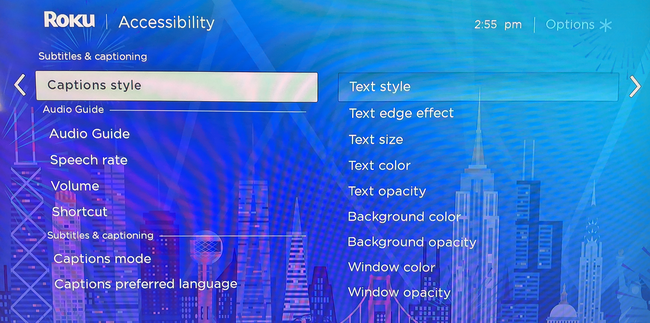
-
ऐप के अंतर्निहित बंद कैप्शनिंग नियंत्रण का उपयोग करें यदि उसके पास एक है। उदाहरण के लिए, यदि आप YouTube पर हैं, तो Roku रिमोट का उपयोग करके ऊपर तीर को तब तक दबाएं जब तक कि आप प्रगति पट्टी के ठीक ऊपर छोटे मेनू तक नहीं पहुंच जाते। कैप्शन बटन का चयन करें और उस मेनू से कोई विकल्प चुनें, जैसे अंग्रेज़ी (स्वतः जेनरेट).
अन्य ऐप्स अलग हैं, जैसे नेटफ्लिक्स, जहां आपको को दबाने की आवश्यकता होती है नीचे का तीर मेनू का उपयोग करने के लिए रिमोट पर। एक विकल्प का एक उदाहरण है अंग्रेज़ी [मूल] उपशीर्षक के साथ.
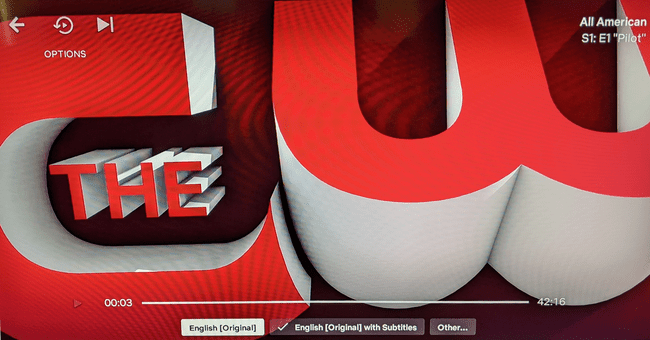
-
यदि संभव हो तो मोबाइल ऐप के कैप्शनिंग बटन का प्रयोग करें। यदि Roku रिमोट या टीवी ऐप आपको बंद कैप्शन सक्षम नहीं करने देता है, और आपके द्वारा उपयोग की जा रही सेवा में Roku का समर्थन करने वाला एक मोबाइल ऐप है, तो वहां एक विकल्प देखें।
नेटफ्लिक्स और यूट्यूब जैसी स्ट्रीमिंग सेवाओं में Roku के माध्यम से टीवी पर वीडियो डालने के लिए मोबाइल ऐप हैं। जब आप ऐसा करते हैं तो प्लेबैक और उपशीर्षक नियंत्रण सीधे ऐप से उपलब्ध होते हैं।
YouTube a. का उपयोग करता है सीसी इस उद्देश्य के लिए बटन, और नेटफ्लिक्स ऐप और अन्य स्ट्रीमिंग ऐप पर एक समान विकल्प है।
अपने डिवाइस से Roku को कैसे कास्ट करें -
पिछले चरण की तरह, सेवा की डेस्कटॉप साइट से कास्ट करने का प्रयास करें। यदि Roku ऐप या मोबाइल ऐप के माध्यम से कैप्शन सक्षम करना संभव नहीं है, तो डेस्कटॉप साइट के माध्यम से एक विकल्प होने की संभावना है।
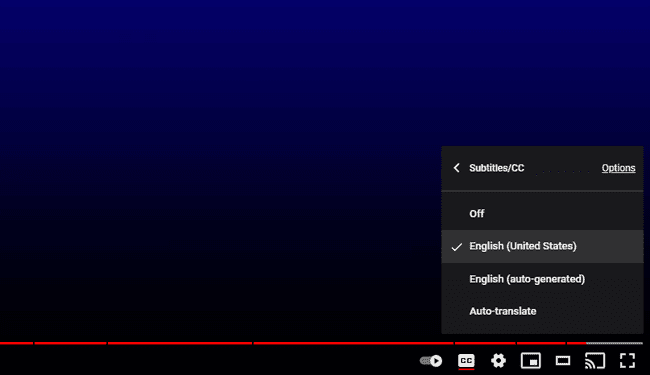
YouTube उपशीर्षक विकल्प। -
Roku अपडेट के लिए जाँच करें। एक बग को दोष दिया जा सकता है, और इसे ठीक करने का एकमात्र तरीका सिस्टम अपडेट के माध्यम से है।
अद्यतन जाँच स्वचालित रूप से होती है, लेकिन आप इसके माध्यम से भी मैन्युअल रूप से जाँच कर सकते हैं समायोजन > व्यवस्था > सिस्टम अद्यतन > अब जांचें.
अपना रोकू रीसेट करें. बंद कैप्शनिंग के साथ एक समस्या पूरी तरह से सॉफ़्टवेयर से संबंधित है, इसलिए यदि उपरोक्त में से किसी ने भी समस्या का समाधान नहीं किया है, तो एक पूर्ण सॉफ़्टवेयर रीसेट आपका अंतिम विकल्प है।
